Co jsou účty a data Google?
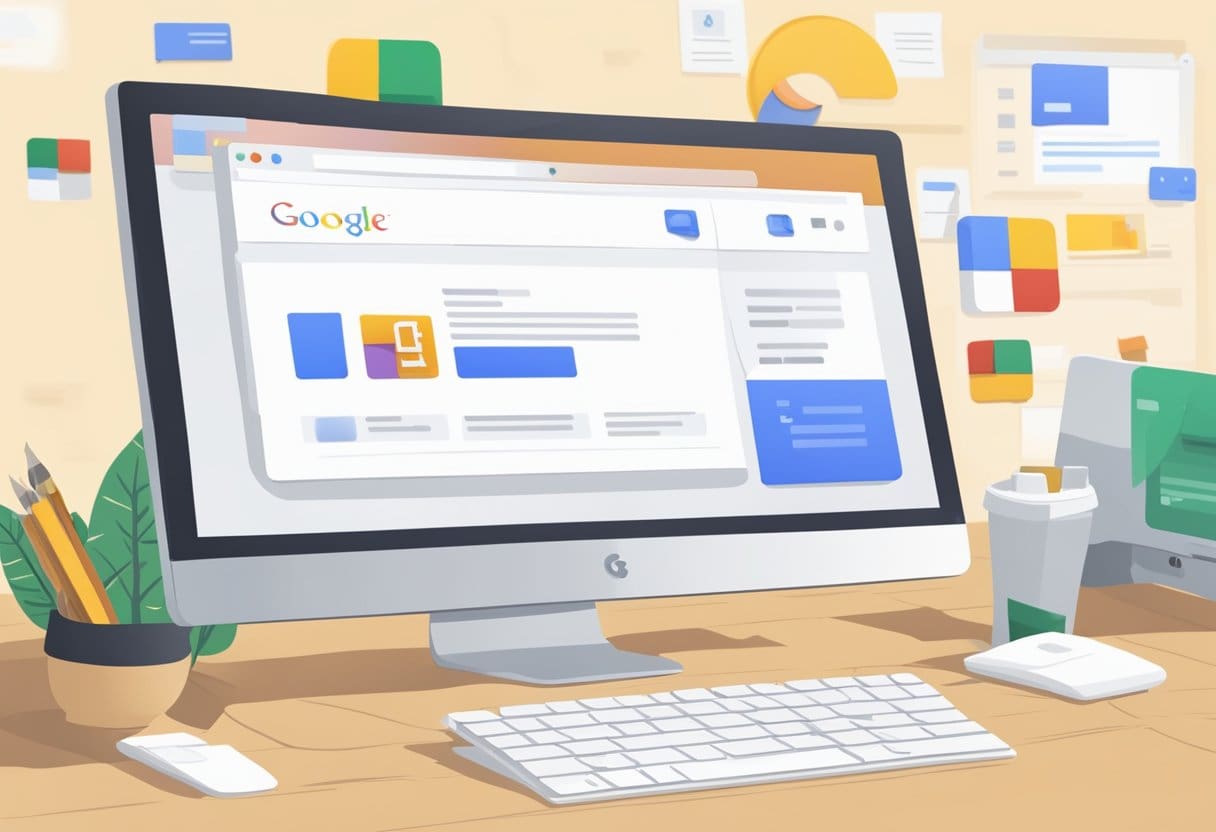
Účty Google označuje uživatelské účty, které vám umožňují přístup k různým službám Google, včetně Gmailu, Disku Google, Fotek Google, YouTube a dalších. Vytvoření účtu Google vám umožní přistupovat k těmto službám pomocí jednoho uživatelského jména a hesla, což zjednodušuje váš online zážitek. Pomocí účtu Google můžete ukládat a spravovat své osobní údaje, předvolby a nastavení zabezpečení.
Data Google zahrnuje všechny informace, které od vás Google shromažďuje, když používáte jeho služby. To může zahrnovat vaši historii vyhledávání, údaje o poloze, informace o zařízení a další. Google tato data používá k personalizaci vašeho prostředí, k vytváření doporučení a zobrazování relevantních reklam. I když Google prohlašuje, že respektuje soukromí uživatelů, je nezbytné pochopit, jaká data o vás ukládá a jak je spravovat.
Jako uživatel možná budete chtít smazat své účty Google a data z různých důvodů – možná jste se rozhodli přejít na alternativní služby nebo chcete chránit své soukromí. Trvalé smazání účtů Google a dat zahrnuje provedení několika kroků, které zahrnují zálohování všech důležitých informací, aktualizaci údajů pro obnovení účtu a nakonec výběr možnosti „Smazat účet Google“ v části Data a soukromí.
Pamatujte, že tím ztratíte přístup ke všem přidruženým službám Google, včetně e-mailů, kontaktů, fotek a nákupů.
Příprava na smazání účtu
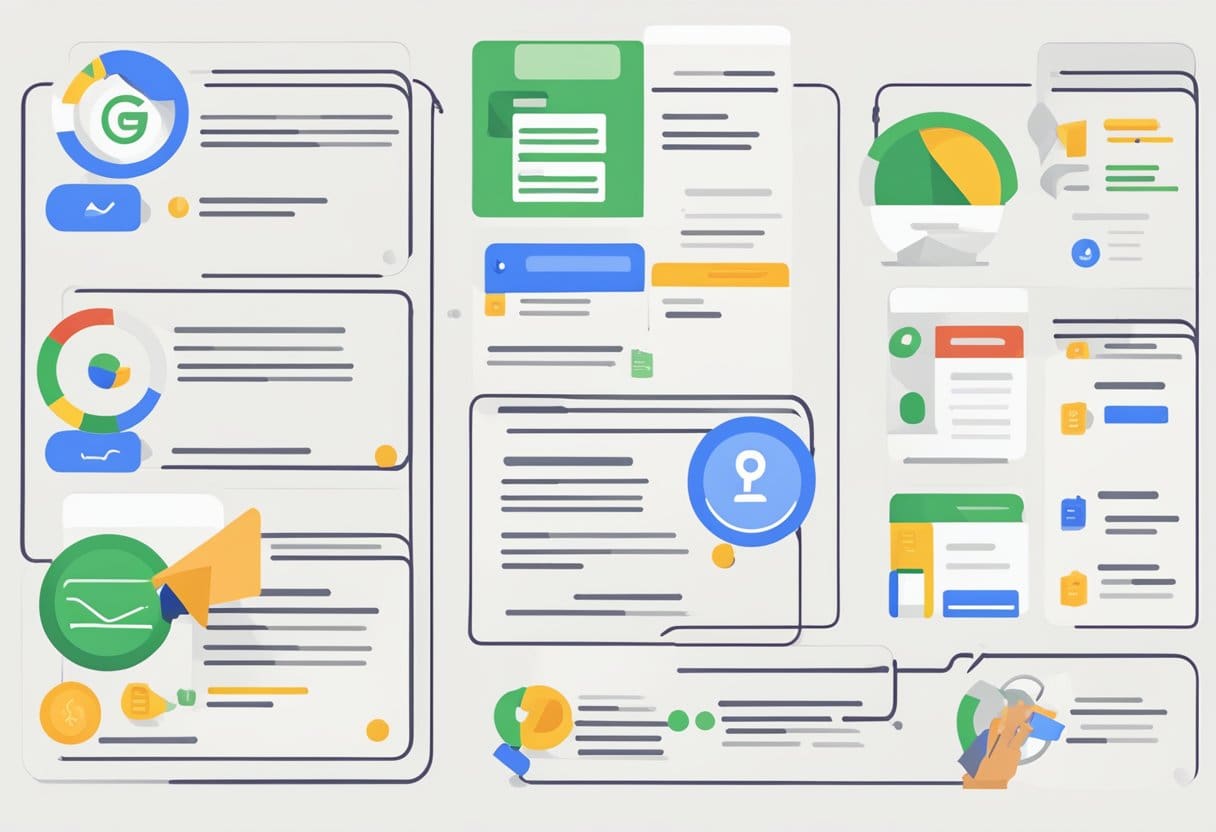
Zálohujte důležitá data
Před trvalým smazáním účtu Google se ujistěte, že máte zálohu všech důležitých dat, která chcete zachovat. Tato data mohou zahrnovat e-maily, soubory, kalendáře a fotografie. Můžete postupovat takto:
- Přístup k nastavení účtu Google na adrese myaccount.google.com.
- Přejděte do sekce „Data a soukromí“.
- Vyhledejte „Stáhnout data“ a podle pokynů vytvořte zálohu dat Google.
Je dobré si tato data stáhnout do místního zařízení nebo jiné služby cloudového úložiště pro úschovu.
Upozornit Kontakty
Protože ztratíte přístup ke svému Gmailu a dalším službám Google, je nezbytné informovat své kontakty o nadcházejícím smazání účtu. Ujistěte se, že:
- Pokud přejdete na jinou e-mailovou službu, sdílejte svou novou e-mailovou adresu s důležitými kontakty.
- Pokud máte odběry nebo služby propojené se svým účtem Google, aktualizujte e-mailovou adresu spojenou s těmito účty.
Provedením těchto kroků můžete zajistit hladší přechod při trvalém smazání účtu Google.
Smazání konkrétních služeb Google
Místo smazání celého účtu Google můžete smazat konkrétní služby, jako je YouTube, Gmail a Disk Google. To vám umožní pokračovat v používání jiných služeb Google a zároveň trvale smazat svá data z těch, která již nepotřebujete. Zde je návod, jak odebrat konkrétní služby Google:
Youtube
Chcete-li smazat svůj účet YouTube, postupujte takto:
- Přihlaste se ke svému účtu Google přidruženému k vašemu kanálu YouTube.
- Přejít na Pokročilá nastavení účtu YouTube.
- Ve spodní části uvidíte Smazat kanál volba. Klikněte na něj.
- Pokud budete vyzváni, ověřte svůj účet pomocí hesla.
- Poté se zobrazí různé možnosti odstranění. Vybrat "Chci trvale smazat svůj obsah"A klepněte na tlačítko Smazat můj obsah.
Poznámka: Tuto akci nelze vrátit zpět. Všechna data vašeho kanálu, včetně videí, komentářů a hodnocení Líbí se, budou trvale smazána.
Gmail
Chcete-li trvale smazat svůj účet Gmail, postupujte takto:
- Přihlaste se ke svému účtu Google.
- Navštivte Smazat službu Google stránky.
- V části „Smazat službu Google“ klikněte na Smazat službu.
- Pokud budete vyzváni, ověřte svůj účet pomocí hesla.
- V seznamu služeb najděte „Gmail“ a klikněte na ikonu koše vedle něj.
- Postupujte podle pokynů ke smazání účtu Gmail.
Poznámka: Jakmile smažete svůj účet Gmail, všechny vaše e-maily a nastavení pošty budou trvale smazány.
Google Drive
Chcete-li smazat data na Disku Google, postupujte takto:
- Přihlaste se k vašemu Google Drive.
- Vyberte více souborů podržením tlačítka Ctrl klíč (příp cmd na Macu) a kliknutím na každý soubor.
- Klepněte pravým tlačítkem myši na vybrané soubory a poté klepněte Odstranit.
Poznámka: Tato akce přesune soubory do koše. Chcete-li trvale smazat, otevřete koš a klikněte Empty Trash.
Nezapomeňte, že trvalé smazání dat z těchto konkrétních služeb Google nelze vrátit zpět. Než budete pokračovat v procesu mazání, nezapomeňte exportovat nebo zálohovat všechny důležité informace.
Zahájení procesu smazání účtu
Potvrzení přihlášení
Před trvalým smazáním účtu Google a dat se musíte ke svému účtu přihlásit. Jít do Stránka účtu Google a v případě potřeby zadejte svůj e-mail a heslo. Můžete být požádáni o dokončení procesu dvoufaktorového ověření, takže se ujistěte, že máte přístup ke svým registrovaným zařízením nebo telefonnímu číslu.
Ověření účtu
Jakmile jste přihlášeni, přejděte do sekce „Data a soukromí“. V části „Další možnosti“ najdete „Smazat účet Google“. Je nutné znovu zkontrolovat, zda jste skutečně v účtu, který chcete smazat.
Poznámka: Smazáním účtu Google odstraníte všechna přidružená data, jako jsou e-maily, soubory, kalendáře, fotografie a přístup ke službám Google. Před pokračováním se důrazně doporučuje zálohovat data.
Potvrzení smazání dat
Chcete-li zahájit proces mazání, budete muset provést následující:
- Přečtěte si a pochopte důsledky smazání účtu, který bude uveden na stránce.
- Zaškrtněte obě políčka v dolní části stránky a vezměte na vědomí, že nesete odpovědnost za veškeré nevyřízené poplatky a ztrátu dat po smazání účtu.
- Klikněte na tlačítko „Smazat účet“.
Po kliknutí na „Smazat účet“ bude váš účet Google a všechna jeho data trvale odstraněna. Proces smazání může nějakou dobu trvat a po jeho dokončení nebudete moci obnovit účet ani jeho data.
Nezapomeňte při mazání účtu Google postupovat opatrně, protože tato akce je trvalá a povede k úplné ztrátě vašich dat a přístupu ke službám Google.
Opatření po vymazání
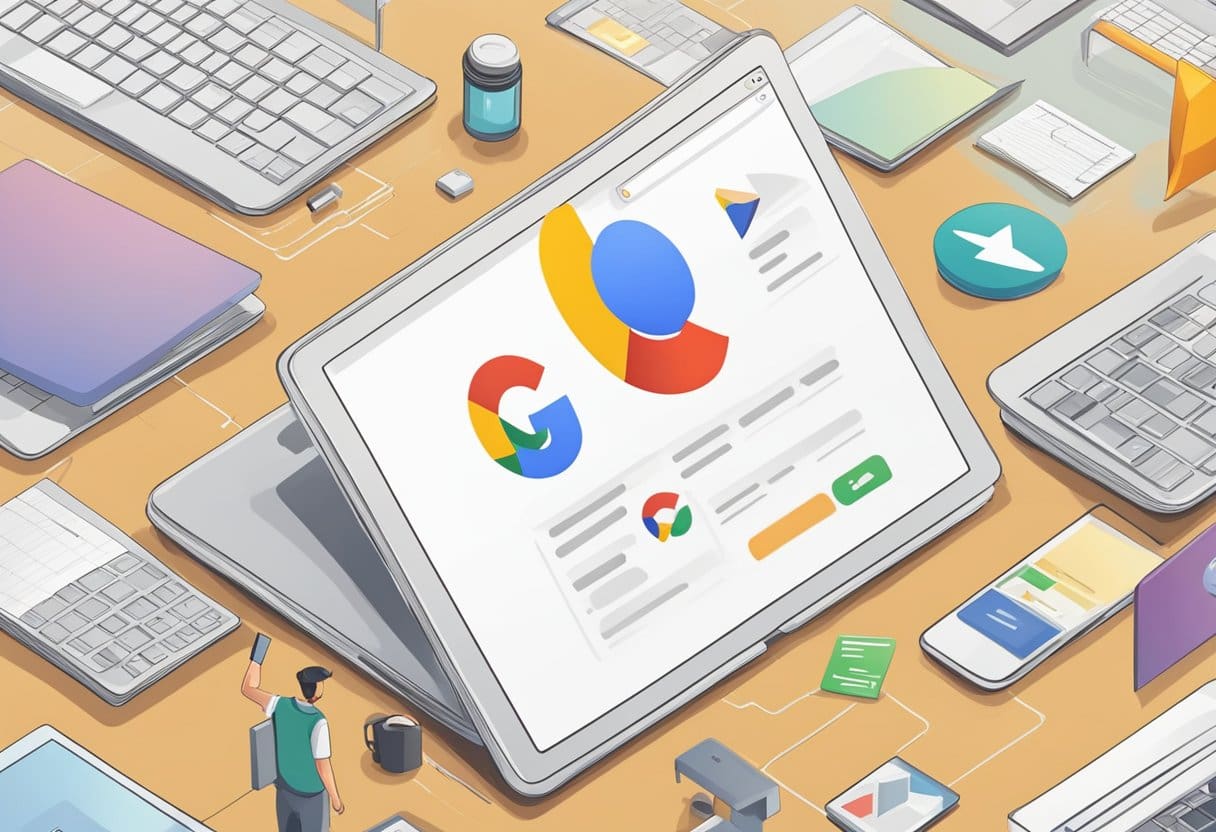
Po úspěšném smazání účtu Google a dat je nezbytné provést několik opatření, aby nezůstaly žádné volné konce. To vám pomůže zůstat v bezpečí a chránit vaše soukromí.
Zkontrolujte e-mail pro obnovení
Jakmile smažete svůj účet Google, aktualizujte sekundární e-mailovou adresu na všech ostatních zbývajících online účtech, kde byl váš účet Google dříve nastaven. Tím zajistíte, že budete i nadále dostávat důležitá upozornění, pokyny k resetování hesla a další informace související s účtem. Kromě toho zvažte sdílení nových kontaktních údajů s přáteli, rodinou a kolegy, aby vás mohli kontaktovat prostřednictvím vaší nové e-mailové adresy.
Sledujte propojené účty
Je důležité sledujte všechny účty, které byly propojeny do vašeho smazaného účtu Google. Ty budou zahrnovat sociální média, bankovnictví a další online služby. Ujistěte se, že jste odpojili spojení mezi těmito účty a vaším smazaným účtem Google, abyste předešli neoprávněnému přístupu nebo problémům se zabezpečením.
- Zkontrolujte nastavení zabezpečení každého z propojených účtů
- Aktualizujte své přihlašovací údaje, e-mailovou adresu a další osobní údaje
- Pokud je k dispozici, povolte dvoufaktorové ověřování pro zvýšení bezpečnosti
Tato opatření po odstranění vám pomohou vyhnout se potenciálním bezpečnostním rizikům a zajistí hladký přechod na váš nový e-mail a online účty. Nezapomeňte zůstat ostražití a nadále sledovat a aktualizovat svou online přítomnost, abyste zachovali své soukromí a bezpečnost.
Manipulace s hardwarem Google
Než trvale smažete své účty a data Google, je důležité zvážit, jak to ovlivní váš hardware Google. V této části se budeme zabývat tím, jak jsou ovlivněna vaše zařízení Android, Google Home a Chromecast.
zařízení se systémem Android
Když odeberete svůj účet Google, všechna zařízení Android přidružená k tomuto účtu ztratí přístup ke službám a aplikacím Google. To znamená, že nebudete moci používat svůj Obchod Google Play, Mapy Google a další systémové aplikace Google. Chcete-li pokračovat v používání zařízení Android bez účtu Google:
- Jít do Nastavení > Účty > Vyberte svůj účet Google > Odstranit účet.
- Po odebrání účtu Google se ujistěte, že máte alternativní způsob stahování a instalace aplikací, jako jsou obchody s aplikacemi třetích stran.
Google Home
Pokud vlastníte zařízení Google Home, pamatujte, že silně závisí na vašem účtu Google. Smazáním účtu:
- Pomocí Google Home nebudete moci ovládat svá zařízení pro chytrou domácnost.
- Všechna přizpůsobená nastavení a data rozpoznání hlasu budou ztracena.
Chcete-li i nadále používat Google Home bez účtu Google, můžete si založit nový účet nebo použít účet hosta:
- Otevřete aplikaci Google Home a klepněte na přidat > Nastavit zařízení.
- Vyberte nový účet nebo účet hosta pro své zařízení Google Home.
Chromecast
Smazaný účet Google také ovlivňuje nastavení vašeho Chromecastu. Již nebudete mít přístup ke svému účtu Google a ke streamovacím službám spojeným s tímto účtem. Chcete-li pokračovat v používání Chromecastu bez účtu Google:
- Obnovte svůj Chromecast do továrního nastavení stisknutím a podržením tlačítka na zařízení po dobu 25 sekund, dokud se kontrolka LED nerozsvítí bíle.
- Nastavte Chromecast znovu pomocí aplikace Google Home, buď pomocí nového účtu Google, nebo účtu hosta.
Poslední aktualizace: 06. listopadu 2023

Sandeep Bhandari získal bakalářský titul v oboru počítačů na Thapar University (2006). Má 20 let zkušeností v oblasti technologií. Má velký zájem o různé technické obory, včetně databázových systémů, počítačových sítí a programování. Více si o něm můžete přečíst na jeho bio stránka.

